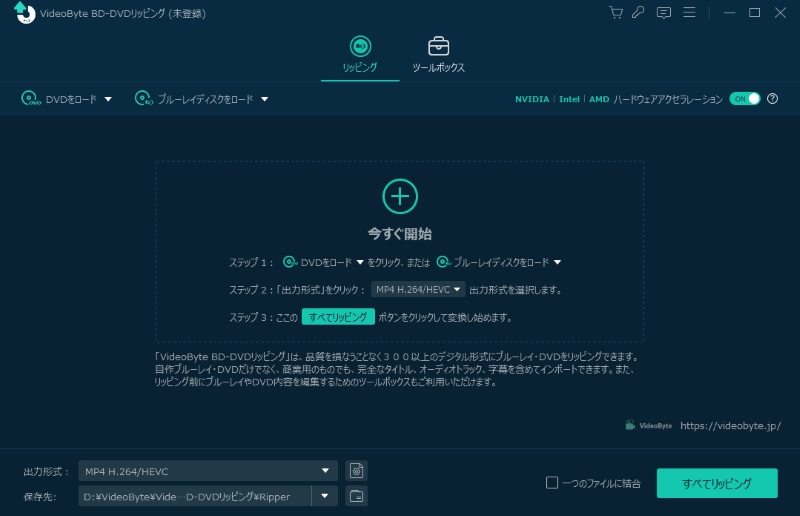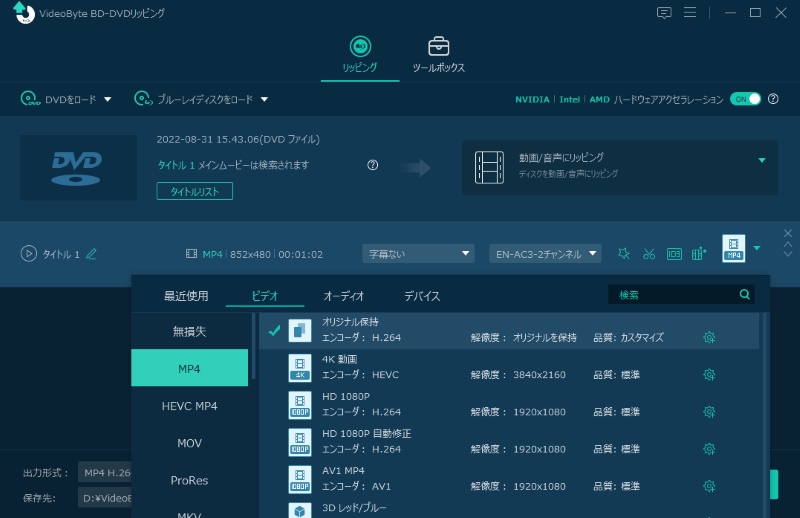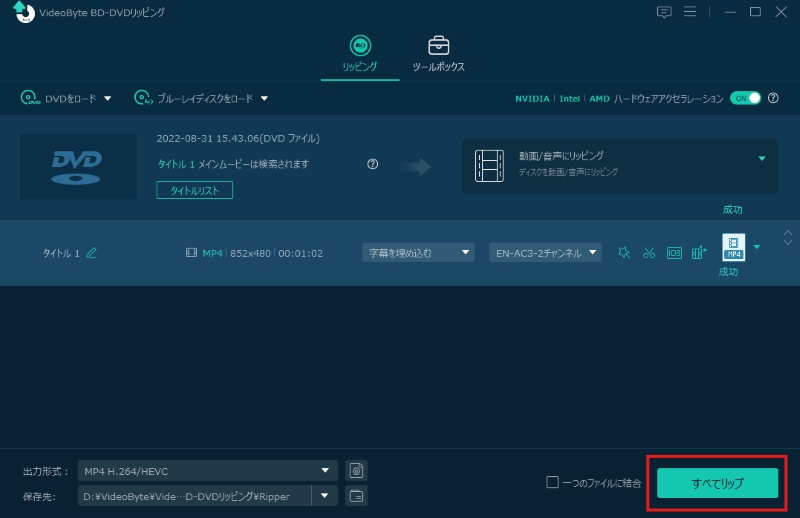DVDレコーダーで録画した映像を保存するVROファイルは、「DVD_RTAV」フォルダ内に格納され、通常の再生プレーヤーでは対応していないケースが多々あります。特に、CPRMコピーガードが施されたVROファイルの場合、対応ソフトが限られており、「再生できない」「変換してもエラーが出る」といった悩みを抱えるユーザーも少なくありません。
そんな制限を解消する方法として、VROファイルを汎用性の高いMP4形式に変換するのが有効です。本記事では、初心者でも簡単に扱えるVROをMP4に変換できるフリーソフトを5つ厳選し、それぞれの特徴や使い方を詳しくご紹介します。ご自身の使用環境や目的に合ったソフトを見つける参考になれば幸いです。

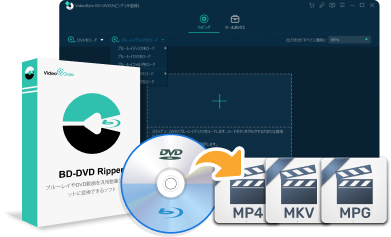
VROファイルとは?
VROとは、DVD-VR(Video Recording)形式で録画された映像ファイルの拡張子であり、多くの場合「DVD_RTAV」フォルダ内に格納されます。家庭用DVDレコーダーで録画された番組や動画は、自動的にこのフォルダに保存され、VROファイルとして表示されます。
VROファイルを再生するためには、DVD-VRに対応した専用プレーヤーが必要です。対応するプレーヤーが少なく、サポートされていないデバイスも多いので、より便利な再生体験を得るために、VROを汎用性の高いMP4フォーマットに変換することをおすすめします。でも、部分VROファイルはCPRMコピーガードで保護されているものがあり、無理に変換するとエラーが発生します。そのため、このコピーガードを解除できるソフトで変換する必要があります。
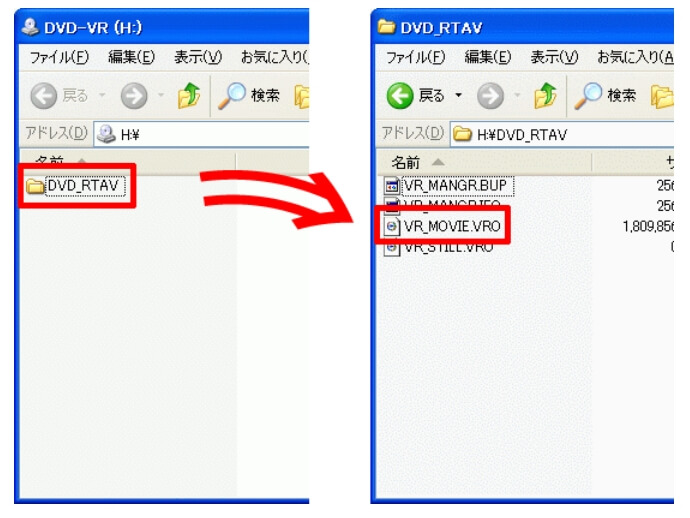
VRO MP4 変換フリーソフト1、VideoByte BD-DVDリッピング
| 評価 | ★★★★★ |
| 対応OS | Windows 11/10/8/7/XP (32/64 bit) または Mac OS |
| 日本語対応 | 完全対応 |
| DVDコピーガード対応 | CPRM、CSS、CPPM、UOPs、ARccOS、UOPs、リージョンコードなど |
| 入力形式 | 自作・レンタル・市販・録画DVDディスク、DVDフォルダ、ISOファイル |
| 出力形式 | 無損失MPG、MP4、AVI、MP3、MKVなど、ISOファイルとDVDフォルダ |
| 特別機能 | DVD・ブルーレイ同時に対応、無損失で出力、メイン動画自動検出、動画編集機能、動画圧縮など |
「VideoByte BD-DVDリッピング」は、WindowsおよびMacの両方に対応した高機能リッピングソフトです。市販・レンタル・録画・アダルトDVDやブルーレイディスクのコピーガード(CPRM、CSS、AACS、ARccOS、Cinaviaなど)を強力に解除し、4KやフルHDの高画質で動画を抽出することが可能です。
300種類以上の出力形式に対応しており、MP4・MKV・AVIといった汎用フォーマットへの変換も手軽に行えます。VROファイル単体での読み込みには対応していませんが、DVD_RTAVフォルダをまるごと読み込むことで、フォルダ内のVROファイルも自動的にMP4形式へ変換されます。また、カットやトリミング、字幕の追加といった基本的な編集機能も備えており、直感的に操作できる点も魅力です。
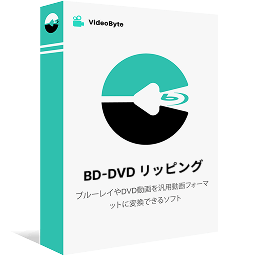
DVD・BDをリッピングしてMP4、MKVなどの汎用動画形式に変換できる実用なソフト
- DVD・ブルーレイに対応
- 300種類以上の出力形式が提供
- 無損失の出力は可能
- 強力的なコピーガード解除機能を搭載
対応OS:Windows 11/10/8/7/XP/Vista MacOS 10.7から
VideoByte BD-DVDリッピングを使ってVROをMP4に変換する手順
ステップ1:「VideoByte BD-DVDリッピング」を起動し、左上の「DVDをロード」をクリックして、対象のDVD_RTAVフォルダを読み込みます。
ステップ2:右上の「出力形式」から「MP4」を選択し、保存先や品質などの詳細設定を行います。
ステップ3:「すべてリップ」ボタンをクリックして変換を開始します。完了後、指定したフォルダにMP4形式の動画ファイルが出力されます。
このフリーソフトは、直感的で使いやすいインターフェースが特徴です。DVD_RTAVフォルダ内のVROファイルを、わずか3ステップでMP4に変換できるため、初心者の方でも安心してお使いいただけます。操作の簡便さと機能性が両立したツールなので、ぜひお試しいただければ幸いです。
ビデオチュートリアル:VROをMP4に変換する手順!無料可能
VRO MP4 変換フリーソフト2、HandBrake
| 評価 | ★★★★ |
| 対応OS | Windows 10以降、Mac OS、Linux |
| 日本語対応 | 最新バージョンは既に対応 |
| DVDコピーガード対応 | UOPs、リージョンコード(最新に対応していない) |
| 入力形式 | VRO、VOB、DVD、 ブルーレイなど |
| 出力形式 | MP4、MKV、AVI、OGMなど |
「HandBrake」はWindows、Linux、Mac OS Xで動作するオープンソースとして開発され、人気を集めています。VRO、VOB、DVDなど動画ファイルを MP4、MKV、AVI、OGMなどフォーマットに変換することをサポートします。また、VROファイルをMP4に変換する際には、チャプター選択、画質調整、字幕トラック追加などの編集機能を使って動画を編集することも可能です。
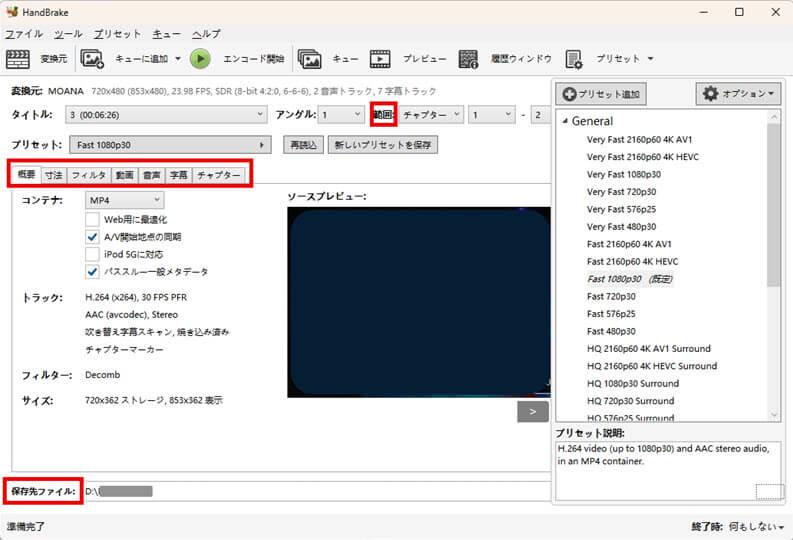
最新版では日本語インターフェースも提供されていますが、海外製ソフトであるため、翻訳がやや不自然な部分があり、ユーザーにとって直感的に理解しづらい表記も見受けられます。また、CSSやAACSなどのコピーガードを解除する機能は搭載されていないため、市販・レンタルDVDの変換には向いていません。さらに、対応する出力形式も限られており、初心者にはやや使いにくいと感じる場面もあります。
そのため、高度なコピーガード解除機能を備え、出力形式の多い「VideoByte BD-DVDリッピング」の方がおすすめで、日本語版もわかりやすくなっています。DVD _RTAVフォルダー内のVROファイルをより簡単にMP4へ変換することができます。
HandBrakeでVROをMP4に変換する方法
ステップ1:HandBrakeをインストールして起動します。「変換元」で変換したいDVD _RTAVフォルダ内のVROファイルをソフトに追加します。
ステップ2:「出力設定」ボックスで変換したいVROファイルの出力形式を「MP4 File」に設定します。「保存先」 で変換する動画ファイルの保存先を設定します。
ステップ3:次はプレセットを選択します 。一般的には、「Normal」 を選択すればいいです。
ステップ4:設定が完了したら、「変換開始」をクリックすると、VROファイルをMP4に変換する作業が開始されます。
HandBrakeの日本語版及び詳細な使い方は以下の記事をご参考ください。
VRO MP4 変換フリーソフト3、XMedia Recode
| 評価 | ★★☆ |
| 対応OS | Windows 10/8/8.1/7 |
| 日本語対応 | 可能(日本語版があり) |
| DVDコピーガード対応 | 非対応 |
| 入力形式 | ブルーレイ、DVD、VCD、VOB、VRO、WebMなど |
| 出力形式 | 3GP、MP4、M4V、MOV、MP3など |
「XMedia Recode」は、VROやDVDなど様々な形式に対応した、Windows向けの無料動画変換ソフトです。MP4やMKVといった汎用的な形式に出力できるため、変換後のファイルはスマホやタブレットでも快適に再生可能です。字幕の追加や色合いの調整、再生速度の変更など、基本的な編集機能もひと通り備えています。
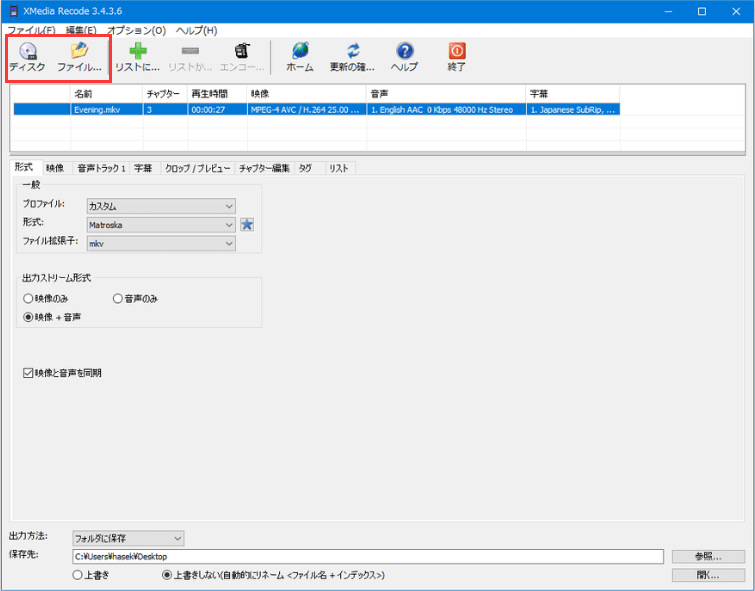
ただし、暗号化されたDVDやブルーレイには対応しておらず、保護付きのVROファイルは変換できません。また、長年アップデートされていないため、ソフトの安定性や互換性に不安が残る点もデメリットです。変換後のファイルも手動でデバイスに転送する必要があります。
DVD _RTAVフォルダからVROファイルをMP4に一回で安全に変換できることを保証するために、「VideoByte BD-DVDリッピング」はより信頼できるものとして推奨されています。
XMedia RecodeでVROをMP4に変換する方法
ステップ1:「XMedia Recode」を起動して左上の「ファイル」>「ファイルを開く」をクリックし、変換したいVROファイルを選択してソフトに読み込みます。
ステップ2:「形式」タブでMP4形式を選択します。「保存先」で変換したファイルの保存場所を指定できます。
ステップ3:画面上部の「リストに追加」をクリックすると、「エンコード」ボタンが起動します。それをクリックすると、VROファイルのMP4への変換が始まります。
VRO MP4 変換フリーソフト4、Freemake Video Converter
| 評価 | ★★★ |
| 対応OS | Windows 11 / 10 / 8 / 8.1 / 7 / Vista |
| 日本語対応 | 可能(日本語版があり) |
| DVDコピーガード対応 | 非対応 |
| 入力形式 | AVI、MP4、MKV、WMV、MPG、VROなど |
| 出力形式 | MP4、AVI、MP3、MKVなど |
「Freemake Video Converter」はMKV、WMV、MPG、VROなど500種類以上のフォーマットの変換をサポートするビデオコンバータであり、任意のデバイスで再生されるMP4に変換することができます。このソフトを使えば、簡単な操作でVROをMP4に変換することができます。基本的な編集にも対応しており、変換もスピーディーです。MP4に変換したいビデオは、ビデオフレームレートやビットレートなど、詳細に設定することができます。
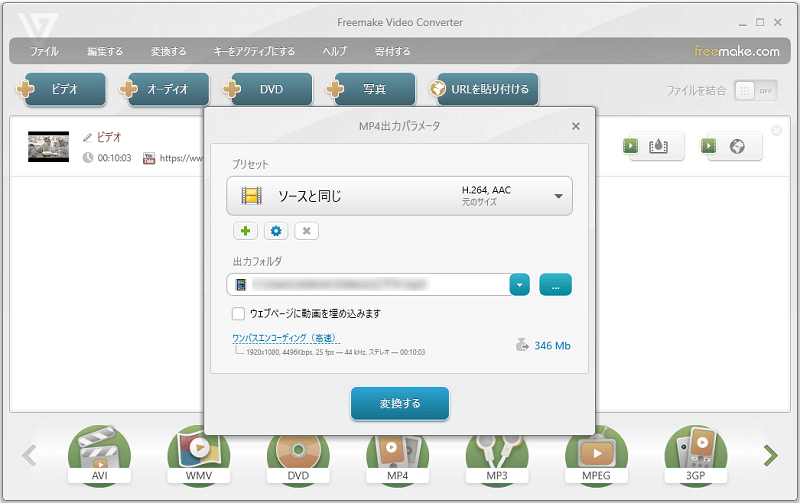
しかし、このソフトはWindowsシステムのみ対応しており、保護されたVROファイル変換することはできません。 保護されないVROファイルをMP4に変換する必要がある場合は、この簡単で迅速なソフトウェアを試してみることをおすすめします。
Windows/MacでDVD _RTAVフォルダにあるVROファイルをMP4に変換したい場合、コピーガードを解除できる「VideoByte BD-DVDリッピング」を選択することをおすすめします。
FreemakeでVROをMP4に変換する方法
Freemake Video Converterの詳細な使い方は以下の通りです。
ステップ1:「Freemake Video Converter」を開き、「ビデオ」をクリックして変換したいVROファイルをソフトに追加します。
ステップ2:出力形式をMP4形式に設定します。 変換後の動画の画質も設定でき、動画をそのまま変換する場合は「ソースと同じ」を選択します。
ステップ3:「変換する」ボタンをクリックしてVROからMP4への変換を開始します。
VRO MP4 変換フリーソフト5、WinX HD Video Converter
| 評価 | ★★★★ |
| 対応OS | Windows 11/10/8/7(32/64 bit)、Mac OS |
| 日本語対応 | 可能(日本語版があり) |
| DVDコピーガード対応 | 非対応 |
| 入力形式 | MP4 、MOV 、HEVC、VROなど |
| 出力形式 | MP4、M4V、MOV、MP3など |
「WinX HD Video Converter Deluxe」はWindowsとMacに対応しており、ビデオとオーディオをMP4、VRO、M4V、MOV、MP3などの400種類以上のフォーマットに変換でき、iPhone、Android、iPadなどのデバイスでの再生に対応しています。変換されたVRO動画はトリミング、クロップ、カット、画面回転/反転など簡単な編集ができます。
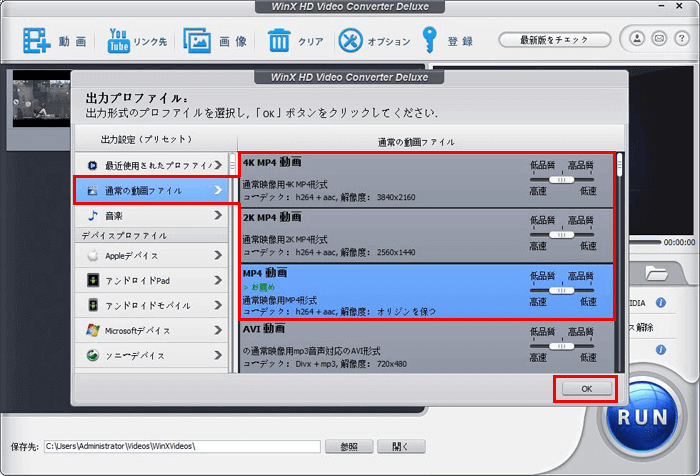
なお、「WinX HD Video Converter Deluxe」にはコピーガード解除機能が備わっていないため、CPRMで保護されたVROファイルなどには対応していません。市販DVDや録画ディスクを扱う場合、変換が途中で止まったり、映像がうまく再生できないこともあります。
コピーガード対応や安定した変換を重視する方には、「VideoByte BD-DVDリッピング」のような専用ソフトの使用が安心です。
WinX HD Video ConverterでVROをMP4に変換する方法
WinX HD Video Converter Deluxeの詳細な使い方は以下の通りです。
ステップ1:「WinX HD Video Converter Deluxe」をインストールして開き、左上の「動画」をクリックしてMP4に変換したいVROファイルをソフトに追加します。
ステップ2:表示された新しいウィンドウで、「出力プロファイル」を選択し、「通常の動画ファイル」をクリックして「MP4動画」を選択し、完了したら「OK」をクリックします。
ステップ3:「参照」をクリックすると、保存先フォルダが変更できます。大きな青いボタン「RUN」をクリックすると、VROファイルのMP4への変換が始まります。
VRO MP4 変換フリーソフトの比較表
ここまで、DVD_RTAVフォルダ内のVROファイルをMP4に変換できる主要な無料ソフト5選をご紹介しました。それぞれの特徴や機能をより直感的に把握できるよう、以下の比較表にまとめています。ご自身の用途や環境に合ったソフト選びにお役立てください。
| 製品名称 | VideoByte BD-DVDリッピング | HandBrake | XMedia Recode | Freemake | WinX HD Video Converter |
|---|---|---|---|---|---|
| Windows11/10対応 | ◎ | ◎ | ×(Windows11未対応) | ◎ | ◎ |
| Mac対応 | ◎ | ◎ | × | × | ◎ |
| 日本語対応 | ◎ | × | ◎ | ◎ | ◎ |
| CPRMコピーガード対応 | ◎ | × | × | × | × |
| 映像プレビュー | ◎ | ◎ | ◎ | ◎ | × |
| 映像3D化 | ◎ | × | × | × | × |
| 動画圧縮 | ◎ | × | ◎ | × | ◎ |
| 動画強化 | ◎ | × | ◎ | × | × |
| 多彩な映像編集機能 | ◎ | ◎ | ◎ | × | × |
| メイン動画自動検出 | ◎ | × | × | × | × |
以上の性能紹介と比較から分かるように、「VideoByte BD-DVDリッピング」はその中で最も高性能なフリーソフトです。CPRMコピーガードに対応し、Windows/MacパソコンでDVD_RTAVフォルダ内のVROファイルをMP4などの多くのフォーマットに無制限・無損失で簡単に変換することができます。 また、豊富な動画編集機能があります。 気になる方は、まずは無料試用版を試してみてはいかがでしょうか
補足:VROファイルをMP4に直接に変換する方法?
これまでにご紹介したように、CPRMで保護されたVROファイルを扱う場合には、専用の解除ソフトを経由する必要があります。一方、CPRMが施されていないVROファイルであれば、よりシンプルな方法でMP4に変換することが可能です。
VRO形式は互換性が低いため、そのままでは多くのプレーヤーや編集ソフトで正常に再生できないケースがあります。そのような場合には、汎用の動画変換ソフトを使ってMP4に変換すると便利です。変換時に画質や音質を維持できるため、長期保存やスマートフォン・タブレットでの再生にも適しています。
代表的なソフトとしては、「AnyMP4 動画変換 究極」、「VideoSolo 究極動画変換」、「Aiseesoft 動画変換 究極」などが挙げられます。いずれも幅広い動画形式に対応し、直感的な操作が可能です。特にVROからMP4への変換においては、速度と安定性の両面で優れているため、初心者から上級者まで安心して利用できます。もしCPRM が施されていないVROファイルをMP4に直接変換するニーズがある場合は、ぜひ上記のソフトを試してみてください。
おまけ:VROファイルを再生する方法
以上はVROファイルをより汎用性の高いMP4フォーマットに変換してからVROファイルを再生する方法を紹介したが、ビデオを制限なく他のデバイスで任意に再生することができます。また、DVD-VR対応の専用DVD再生ソフトを使って再生する方法もあります。他のデバイスに転送してVROファイルを再生する必要がない場合は、この方法を考慮することができます。VROファイルの再生には「VideoByte ブルーレイプレイヤー」の使用をおすすめします。
「VideoByte ブルーレイプレイヤー」はレンタル、市販、録画などの暗号化されたブルーレイやDVDビデオを再生し、VRO、MP4、AVI、WMVなどさまざまなフォーマットの動画・音声再生に対応したマルチメディアプレーヤーソフトです。 また、超解像技術や音声処理技術により、4K/HD動画を無損失で再生し、超高の品質で視聴することができます。
「VideoByte ブルーレイプレイヤー」でVROファイルを再生する場合は、以下の記事をご参考ください。
VROからMP4への変換に関するよくある質問
VROからMP4へ変換できないのはなぜ?
多くの場合、VROファイルがCPRMコピーガードで保護されているためです。一般的な無料ソフトではコピーガードの解除ができず、変換が失敗します。
その場合は、CPRM解除に対応し、VROファイルを安定してMP4に変換できる「VideoByte BD-DVDリッピング」の使用をおすすめします。
また、VROファイル自体が破損していたり、VRモードで記録されたDVDディスクが汚れていたりして、変換に失敗している可能性もありますので、ファイルやDVDディスク自体を確認することをお勧めします。
ソフトまたはパソコンのシステムにエラーがある場合、VROをMP4に変換できない場合もありますので、ソフトまたはパソコンを再起動することをお勧めします。
インストール不要でVROをMP4に変換できますか?
一部のオンライン変換サイト(ビデオコンバーター、online convert freeなど)では可能ですが、VROファイルは容量が大きく、オンライン変換では失敗する可能性が高いです。また、変換可能なファイルサイズに制限があり、広告表示も多いため、安全性や安定性に不安が残ります。
より確実にVROファイルをMP4へ変換したい場合は、パソコンにインストールして使える安定した変換ソフトを利用するのがおすすめです。
まとめ
本記事では、DVD_RTAVフォルダ内のVROファイルをMP4に変換するためのおすすめフリーソフト5選と、それぞれの特徴や使い方を詳しくご紹介しました。VROをMP4形式に変換することで、再生できるデバイスの幅が広がり、スマートフォンやパソコン、メディアプレーヤーなどでの視聴がぐっと便利になります。
中でも「VideoByte BD-DVDリッピング」は、コピーガード解除に対応し、画質を保ったまま高速で変換できるため、VROからMP4への変換を考えている方には特におすすめです。
まずは無料体験版をダウンロードして、変換のしやすさや仕上がりの品質をぜひご自身でお試しください。